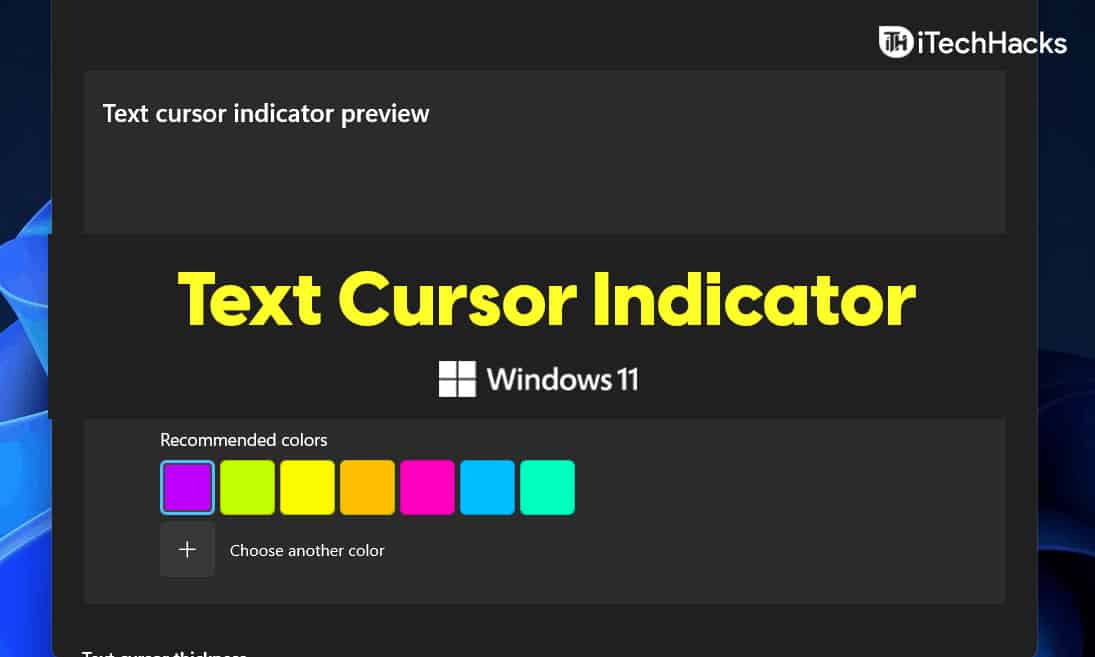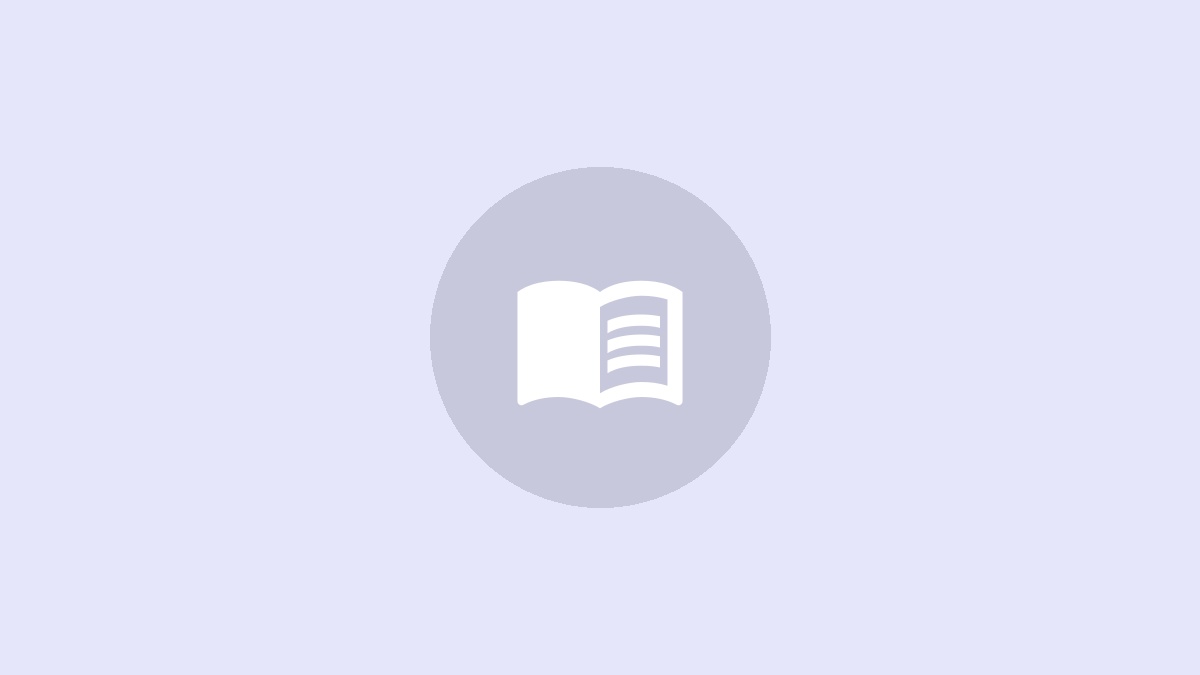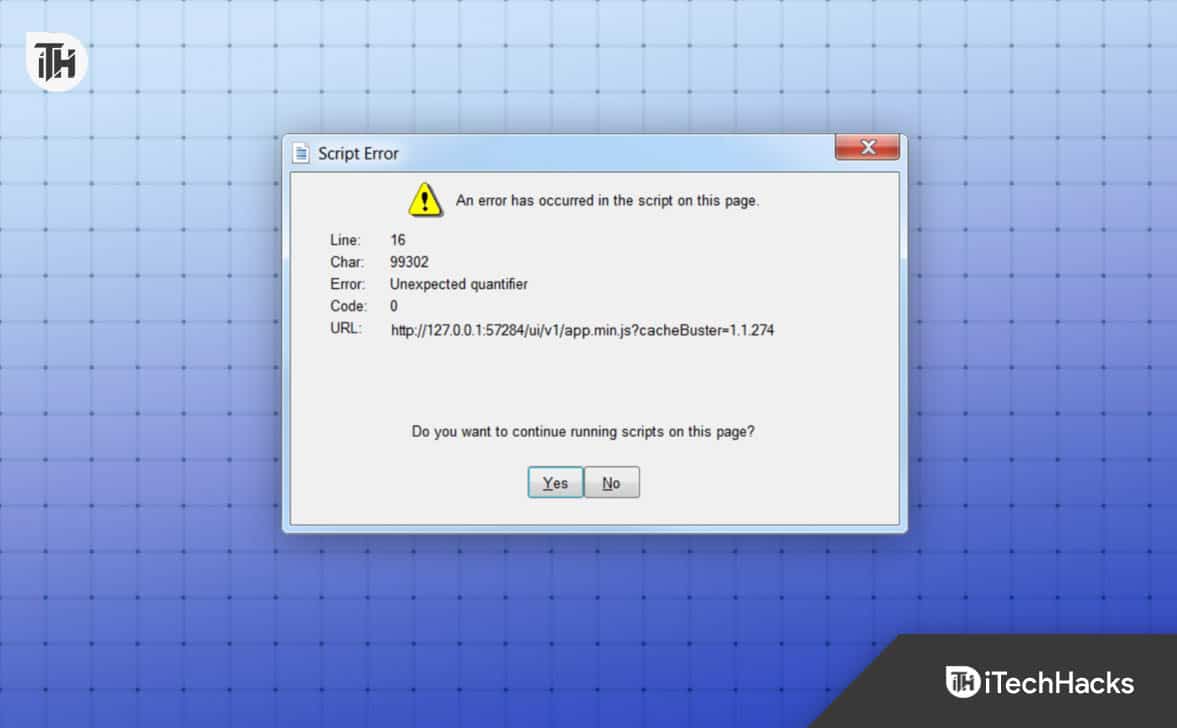I denne artikkelen vil vi snakke om hvordan du kanfikse den dårlige utskriftskvaliteten til skriveren. Den dårlige utskriftskvaliteten til en skriver avhenger av flere faktorer, for eksempel feil skriverinnstillinger, lite blekk i patroner osv. I noen tilfeller kan også ødelagte drivere og utdatert skriverfastvare forringe utskriftskvaliteten.

Hvordan fikse den dårlige utskriftskvaliteten til en skriver på PC
Bruk følgende forslag for å fikse den dårlige utskriftskvaliteten til skriveren mens du skriver ut på Windows-PCen:
- Rengjør skrivehodet
- Sjekk blekkpatronene dine
- Øk DPI for utskrift
- Rengjør koderstrimmelen (hvis aktuelt)
- Deaktiver høyhastighetsutskrift (hvis aktuelt)
- Velg riktig papirtype
- Oppdater skriverfastvaren
- Skriv ut fra annen programvare
- Tilbakestill skriveren
Alle disse forslagene er forklart i detalj nedenfor. Disse forslagene gjelder for skrivere av forskjellige merker.
1] Rengjør skrivehodet
Et skittent eller tilstoppet skrivehode resulterer i dårlig utskriftskvalitet. Derfor, for å fikse dårlig utskriftskvalitet, rengjør skrivehodet. Du kan utføre automatisk eller manuell rengjøring av skrivehodet. Gjør først den automatiske skrivehoderengjøringen ved å følge trinnene nedenfor:
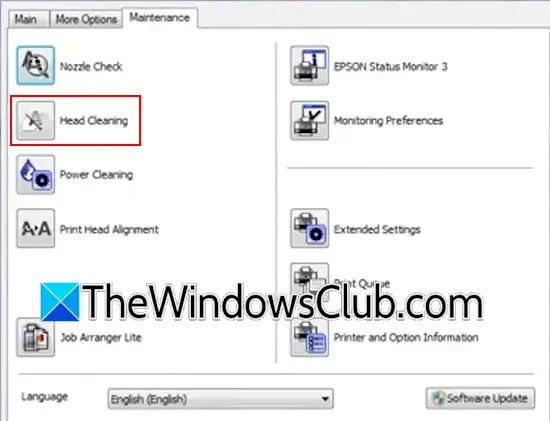
- Åpne kontrollpanelet.
- Gå tilMaskinvare og lyd > Enheter og skrivere. I Windows 11 kan du åpne denne siden gjennom Windows 11-innstillinger. Åpne Windows 11-innstillinger og gå tilBluetooth og enheter > Enheter > Flere enheter og skriverinnstillinger.
- Høyreklikk på skriveren og velgUtskriftsinnstillinger.
- Gå tilVedlikeholdfanen.
- Klikk påRengjøring av hodet.
Utfør også Power Cleaning. Hvis dette ikke gjør noen endringer, kan du også rengjøre skrivehodet manuelt. For å gjøre dette, må du åpne skriveren og fjerne skrivehodet. Se brukerhåndboken for å finne ut hvordan du fjerner skrivehodet.
2] Sjekk blekkpatronene dine

Lave blekknivåer i blekkpatroner reduserer også utskriftskvaliteten. Sjekk blekknivåene i blekkpatronene.
3] Øk DPI for utskrift
Ved utskrift brukes DPI for skriveroppløsning. Det indikerer klarheten og detaljene til et bilde på et papir. Det høyere DPI-tallet får flere blekkdråper til å klynge seg sammen, noe som resulterer i et skarpt bilde av høy kvalitet. Endre DPI-innstillingen for skriveren og velg det høyere tallet. Skriv ut en testside for å sjekke utskriftskvaliteten. Men husk én ting, å velge en høy DPI-innstilling vil også forbruke mer blekk. Du finner muligheten til å endre DPI-innstillingen i Utskriftsinnstillinger. Se brukerhåndboken til skriveren.
4] Rengjør koderstrimmelen (hvis aktuelt)
Enkoderstrimler finnes vanligvis i blekkskrivere. Hvis skriveren har en koderstrimmel, sørg for at den er ren. Se skriverprodusentens støttenettsted eller skriverens brukerhåndbok for å finne den riktige metoden for å rengjøre koderstrimmelen.
5] Deaktiver høyhastighetsutskrift (hvis aktuelt)
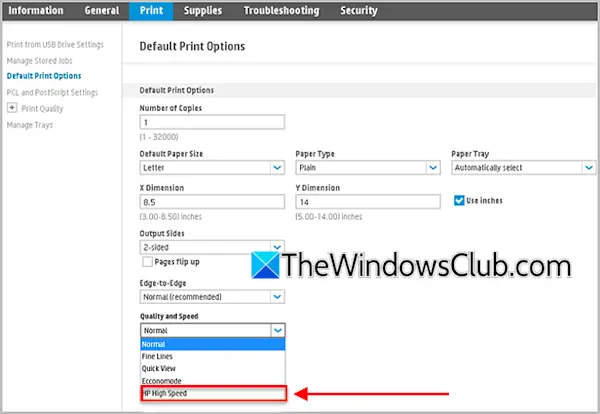
Noen skrivermodeller støtter høyhastighetsutskrift. Noen ganger kan denne funksjonen forårsake problemer med utskriftskvaliteten. Avhengig av skrivermodellen din, kan du aktivere og deaktivere den i Utskriftsinnstillinger eller gjennom skriverens innebygde webserverside. Se skriverprodusentens offisielle nettsted eller brukerhåndboken for skrivermodellen din.
6] Velg riktig papirtype
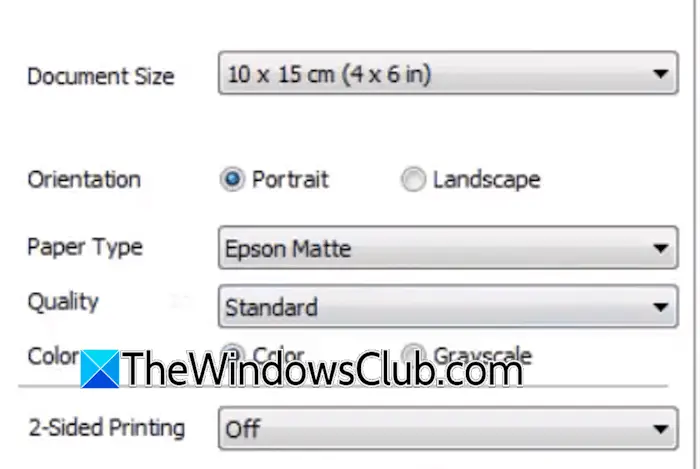
Velg riktig papirtype før du gir utskriftskommandoen. Hvis du velger alternativet for foto eller matt papir i Papirtype, kan du øke utskriftskvaliteten.
7] Oppdater skriverfastvaren
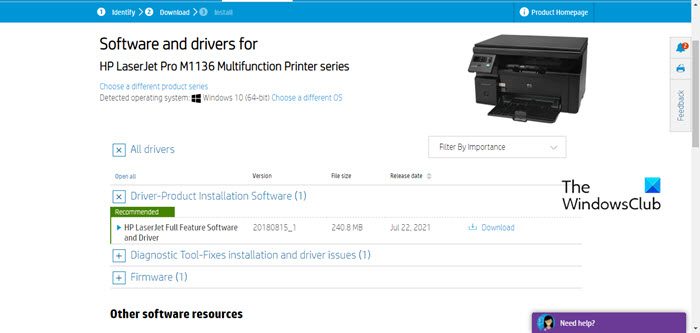
En utdatert skriverfastvare kan også forårsake problemer med dårlig utskriftskvalitet. Last ned og. Den siste versjonen av skriverens fastvare er tilgjengelig på den offisielle nettsiden til skriverprodusenten. Du kan laste den ned derfra.
Last også ned og installer den nyeste skriverdriveren for skriveren din.
8] Skriv ut fra annen programvare
Noen ganger er problemer knyttet til en bestemt programvare. Du kan bruke en annen programvare til å skrive ut samme side eller dokument. Hvis du for eksempel skriver ut et Word-dokument, kan du prøve et annet, for eksempel LibreOffice.
9] Tilbakestill skriveren
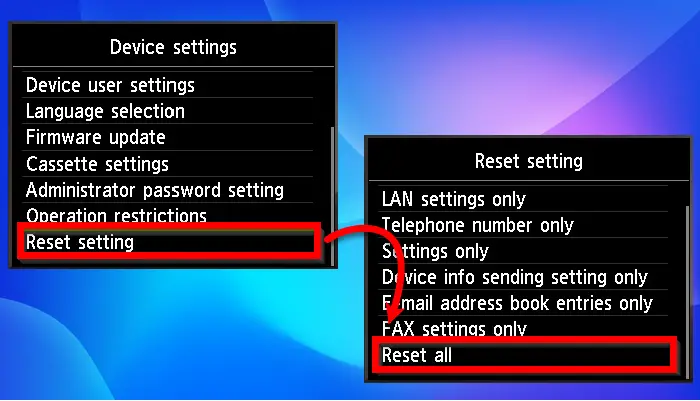
til fabrikkinnstillingene. Metodene for å tilbakestille skrivere av forskjellige merker varierer. Brukerhåndboken til skriveren gir riktig informasjon.
Det er det. Jeg håper dette hjelper.
Lese:
Hvorfor er utskriftskvaliteten dårlig?
Det kan være flere årsaker til dårlig utskriftskvalitet, for eksempel feil utskriftsinnstillinger, utdaterte skriverdrivere eller fastvare, lave DPI-innstillinger osv. Høy luftfuktighet påvirker også utskriftskvaliteten. Bortsett fra disse fører skittent eller tilstoppet skrivehode også til at skriveren skriver ut i dårlig kvalitet.
Lese:
Hvordan justere skriverinnstillingene?
Du kan endre skriverinnstillingene i alternativet Utskriftsinnstillinger. Åpne Windows 11-innstillinger og gå til Bluetooth og enheter > Enheter > Flere enheter og skriverinnstillinger. Dette åpner siden Enheter og skrivere i kontrollpanelet. Høyreklikk på skriveren og velg ønsket alternativ fra hurtigmenyen.
Lese:.

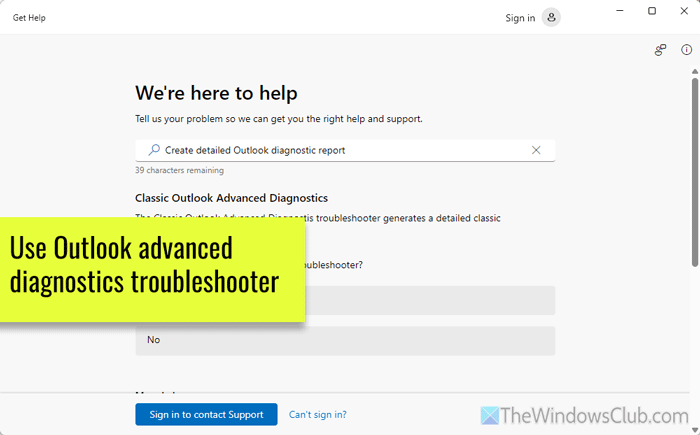






![Hvordan flytte apper til SD-kort Xiaomi/Redmi på 4 måter? [Må lese]](https://elsefix.com/statics/image/placeholder.png)